時間:2017-04-24 來源:互聯網 瀏覽量:
在Win10 LTSB版 操作係統中,默認自動更新係統補丁該怎麼將其關閉呢?下麵小編就跟大家說說w10電腦自動更新如何關閉。
w10電腦關閉自動更新的方法一:
1、按下【Win+I】組合鍵打開超級菜單,點擊【更新和安全】;
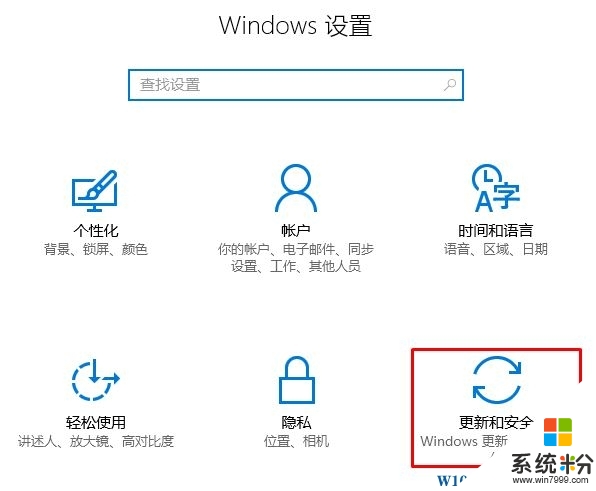
2、依次點擊【Windows 更新】-【高級選項】;

3、勾選【推遲功能更換新】即可。
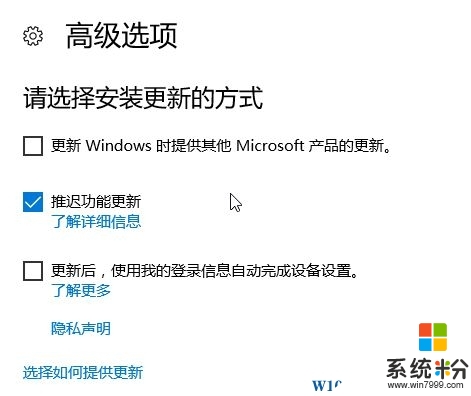
w10電腦關閉自動更新的方法二:
1、按下【Win+R】打開運行,輸入services.msc 點擊確定;
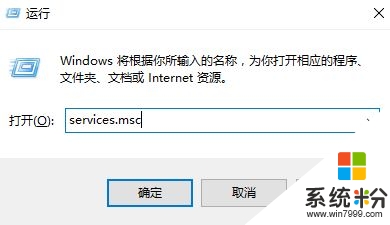
2、雙擊打開“Windows Update” ,將啟動方式修改為“禁用”,點擊【停止】-【確定】即可。
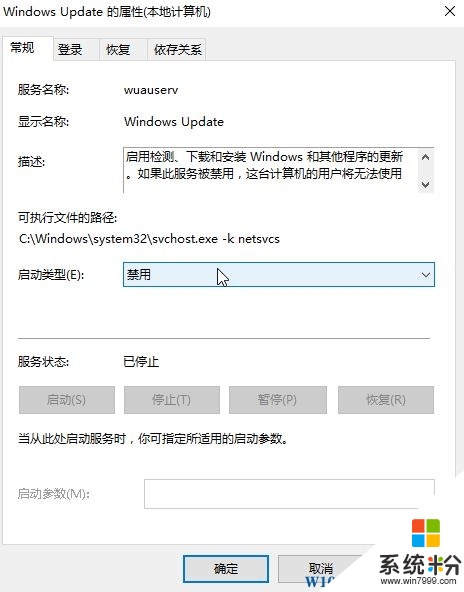
現在大家清楚【w10電腦自動更新如何關閉】了嗎?身邊有小夥伴不清楚的話,可以將此教程分享給他們。如果有其他的電腦係統下載後使用疑問,都歡迎上係統粉查看相關的教程。